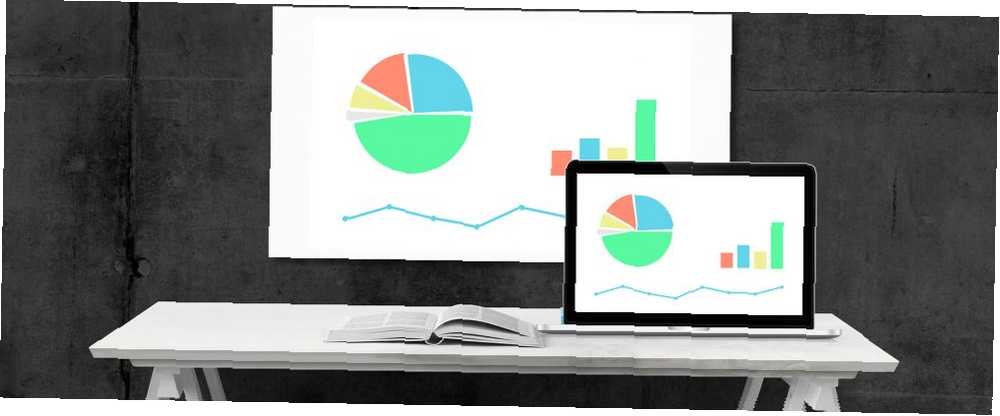
Michael Fisher
0
2936
504
PowerPoint konuşmacı notları, okulda önemli bir sunumda ustalaşmanıza yardımcı olabilir Eğitim Sunumları için En İyi PowerPoint Şablonları Eğitim Sunumları için En İyi PowerPoint Şablonları Bir sınıf öğretir, ders verir, öğretici oluşturur veya bir eğitim düzenliyorsanız, bu PowerPoint şablonları Sununuz için mükemmel. ya da iş. Ele almak istediğiniz tüm noktaları listeleyin ve düşünce treninizi bir daha asla kaybetmeyin. Konuşurken ekranı göremiyorsanız, notları yedek olarak yazdırın..
PowerPoint'te konuşmacı notlarını nasıl ekleyeceğinizi, sunumunuz sırasında bunları nasıl göreceğinizi ve notlarınızı nasıl yazdıracağınızı gösterelim..
Neden PowerPoint Speaker Notları Ekle
Sunum yaparken güveni yansıtmak Bu 8 Kamu Konuşan Korkuyu Korku'nu ele geçirmek için öldürün Slay Bu 8 Kamu Konuşan Korkuyu Korku'nu ele geçirmek için Sık sık insanların halktan ölümden daha fazla konuşmasından korktukları söylenir. Ancak bu, birçok kişinin düzenli olarak yapması gereken bir şey. Sekiz tane halk konuşan şeytan ve nasıl öldürülecekleri. kolay bir iş değil. Korkuyorsanız sunumunuzun zorlu bir detayını unutabilirsiniz veya bir aksamadan çıkmak isteyebilirsiniz - konuşmacı notları, aradığınız güvencedir..
Slayt gösterisini izleyicinize iletirken notlarınıza bakabilirsiniz. Sunum sırasında, notlar monitörünüzde görünür ancak herkes tarafından görülemez. Notları eklemek, sunum sırasında izleyici ile paylaşmak istediğiniz ancak slaytların dışında kalmayı tercih ettiğiniz ilave bilgileri saklamak için de harika bir yoldur..
PowerPoint'te Notlar Nasıl Eklenir
Konuşmacı notları eklemek için, sunumunuz üzerinde çalışırken açıklamalarınızı her slaydın altında görünen bir kutuya yazmaya başlayın. Herhangi bir nedenden dolayı Notlar paneli görünmüyorsa, tıklayarak notlar PowerPoint penceresinin altındaki görev çubuğunda.

Notlarınız ayrılan uzunluğu aşarsa Notlar panelini büyütebilirsiniz. Sağdaki dikey kaydırma çubuğunu kullanın veya panelin üst çizgisini yukarı doğru sürükleyin (PowerPoint Online'da mevcut değil).
Sunumunuza başladığınızda ve Presenter View'a girdiğinizde, notlara erişebileceksiniz, oysa izleyicileriniz için projektör ekranında sadece slaytlar görünecektir..
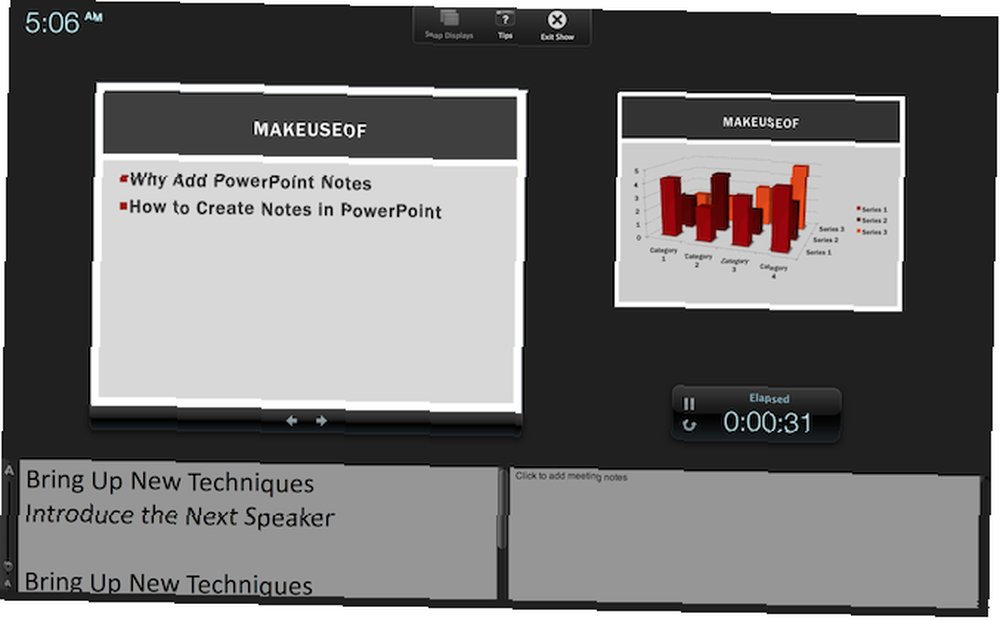
Sunum sırasında okumanızı kolaylaştırmak için Notlar kutusundaki metnin boyutunu değiştirin.
Notes Sayfalarını Biçimlendirme
Notlarınızı Presenter View'da görüntüleyebilir veya fiziksel olarak önünüzde tutmaları için yazdırabilirsiniz. Ancak, yazdırmaya hazır olmadan önce, notlarınızın bir sayfada nasıl görüneceğini görmek isteyebilirsiniz..
Notlarınızın nasıl yazdırılacağını ve uygulamak istediğiniz herhangi bir metin formatının (örneğin yazı tipi renkleri, başlık ve altbilgileri değiştirme) tam etkisini görmek için notuna geçmeniz gerekir. Notlar Sayfası görünüm. Git Görünüm sekme ve tıklayın Notlar Sayfası.
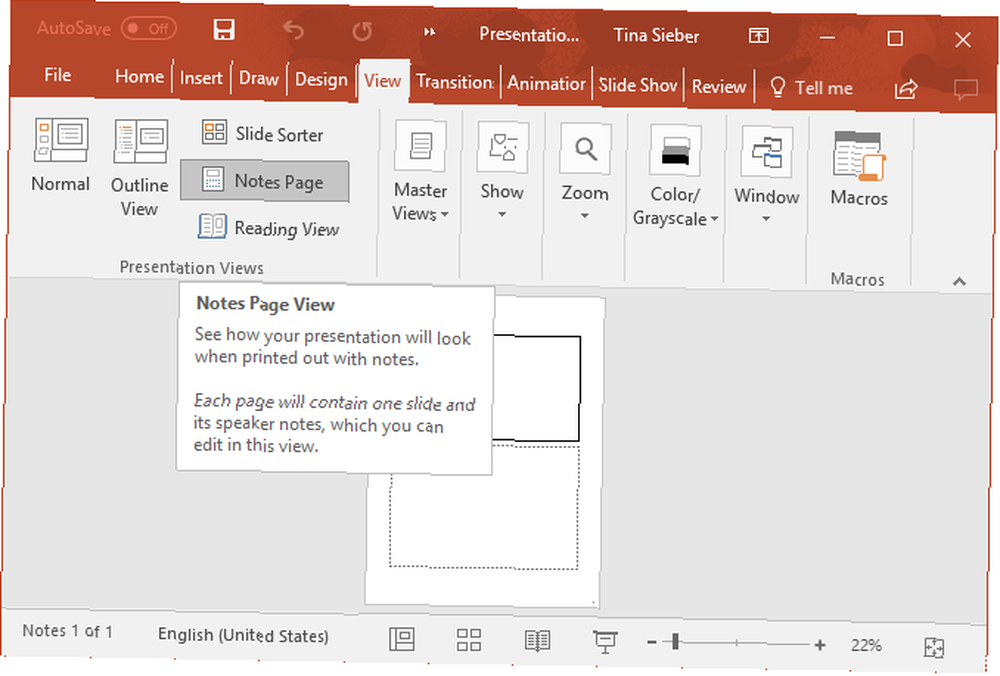
Notlar Sayfası görünümünde, notlarınızı sunumdaki her slaydın altında, tümü ayrı sayfalarda bulabilirsiniz. Bu modda, notlarınıza tablo, tablo veya diğer resimler gibi verileri ekleyebilirsiniz. Burada ayrıca slayt veya notlar alanını büyütebilir, yeniden konumlandırabilir veya biçimlendirebilirsiniz..
Notlarınızı oluştururken, eklediğiniz tüm nesnelerin ve resimlerin Notlar Sayfası yazdırılan sayfalarınızda görüntülenecek, ancak ekrana geçtiğinizde ekranınızda görünmez olacaktır. Normal görünüm. Bu, metin düzenlemeleri için geçerli değildir; bunlar hem Notlar Sayfası hem de Normal görünümlerde görünür durumdadır..
Daha fazla biçimlendirme seçeneği için, tüm notların yazı tipi stilini değiştirmek gibi, Notes Master olarak değiştirin. Altında Görünüm sekme seçimi usta, sonra tıklayın Notes Master.
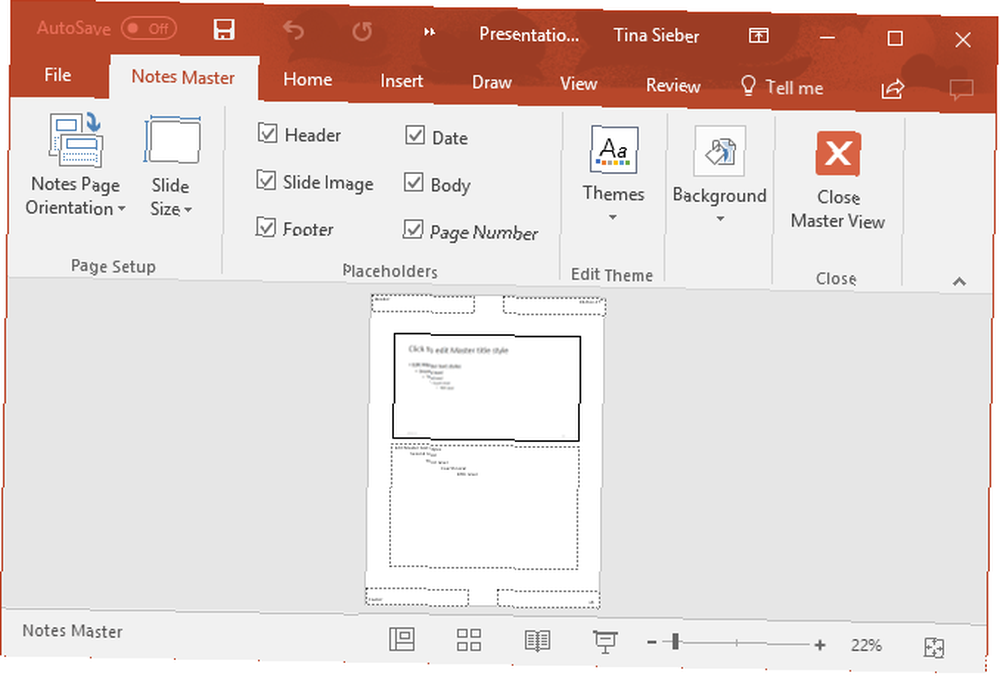
Notes Master ile notlar sayfalarınıza, resimlerinizin yanı sıra slayt alanının, notlar alanının görünümünü ve konumunu değiştirebilir, üstbilgileri, altbilgileri, sayfa numaralarını ve tarihi değiştirebilirsiniz.
Notlarla PowerPoint Nasıl Yazdırılır
Notlarınızı görüntülüyorsanız Sunucu Görünümü Sununuz sırasında yeterli değil, yazdırabilirsiniz. PowerPoint konuşmacı notlarınızı küçük resimler olmadan basın veya izleyicinize dağıtmak veya sunum için hazırlanmanıza yardımcı olmak için bunları dahil edin.
PowerPoint notlarını yazdırmak için ile slayt küçük resimleri:
- Git Dosya sekme ve tıklayın baskı.
- Altında Ayarlar, varsayılanı değiştir Tam Sayfa Slaytlar için Notlar Sayfaları.*
- Click baskı.
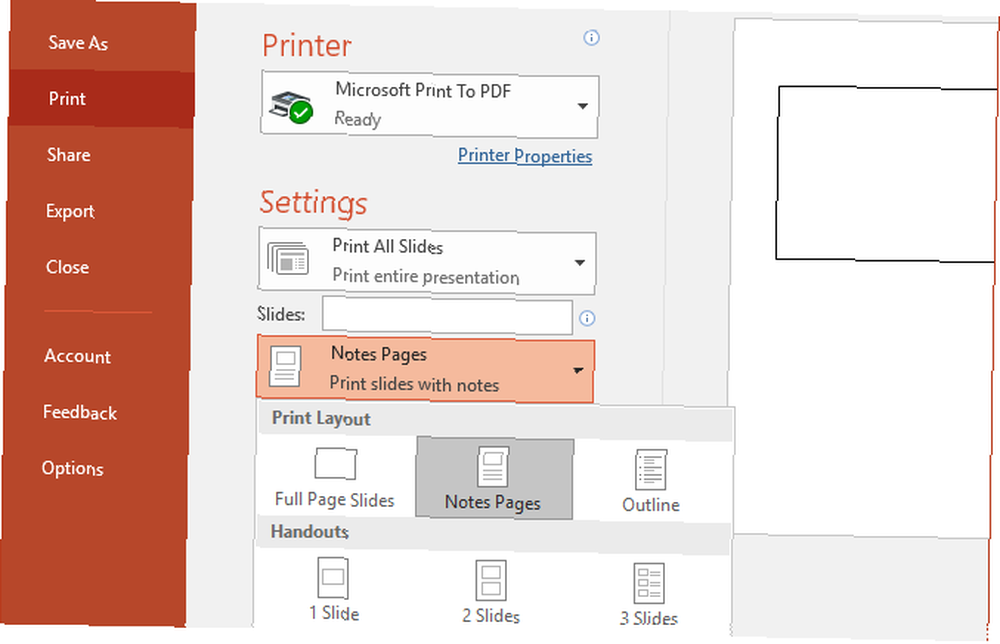
* Sayfa yönünü değiştirmek istiyorsanız (slaytlardan veya notlardan birini veya her ikisini de) Sayfa ayarı daha fazla seçenek görüntülemek için.
PowerPoint notlarını yazdırmak için olmadan slayt küçük resimleri:
- Sunumunuzda Notlar Sayfası görüntüle (içinde Görünüm menü tıklaması Notlar Sayfası).
- Slayt küçük resimlerini not sayfalarının her birinden ayrı ayrı silin.
- Git Dosya sekme ve tıklayın baskı.
- Altında Ayarlar, seçmek Notlar Sayfaları.
- Click baskı.
Küçük resimler olmadan yazdırmayı seçseniz bile, yazdırılan sayfa başına yalnızca bir sayfa konuşmacı notu yazabileceğinizi unutmayın..
Diğer Sunum Seçenekleri
Birden Çok Monitörde Mevcut
İki monitörle sunum yaparken PowerPoint konuşmacı notlarını özel olarak görüntüleyin. Notlarınızı yazdırmak için yeşil bir alternatif kullanıyor Sunucu Görünümü. Sunumunuzu dizüstü bilgisayarınızda konuşmacı notlarıyla yapın; izleyicileriniz yalnızca slayt gösterisini farklı bir monitörde görür..
Akıllı Telefonunuzu Kullanın
Sunumunuzu çalıştırmak ve konuşmacı notlarını görüntülemek için akıllı telefonunuzdaki PowerPoint'i uzaktan kumanda olarak kullanabilirsiniz.
Bu modu etkinleştirmek için sunumunuzu Sunucu Görünümü Akıllı telefonunuzda Slaytları bir dokunuşla hareket ettirin ve izleyicinin dikkatini sunumunuzun en önemli bölümlerine getirmek için bir lazer işaretçi kullanın.
İşte Mükemmel Bir Sunum
Sunumunuzu hazırladınız, konuşmacı notları sizi destekliyor - her şeyin yolunda gitmesini sağlamak için yapmanız gereken tek şey sunumunuzu provaya almak ve konuşmanızın ne kadar süreceğini görmek Bu Web Sitesi Konuşmanızın Ne Kadar Süre Olduğunu Söyler Konuşmanızın Ne Kadar Süreceğini Söyler Yakında bir konuşma yapıyorsanız, hazırlıklı olmak ve ne kadar süre konuşabileceğinizi bilmek iyi bir fikirdir. Yazdığınız konuşmanın ne kadar süreceğini burada görebilirsiniz. . Yaygın PowerPoint hatalarından kaçının 9 Mükemmel Sunumlar için Kaçınılması Gereken PowerPoint Hataları 9 Mükemmel Sunumlar için Kaçınılması Gereken PowerPoint Hataları PowerPoint sunumunuzu mahvetmek kolaydır. Slayt gösterinizi sunarken yaptığınız hatalara ve bunların nasıl düzeltileceğine bir göz atalım. ve sunumunuz kitlenizi etkilemek için bağlı.
Önemli bir sunum sırasında konuşmacı notlarını kaçırmış gibi hissettiniz mi? PowerPoint konuşmacı notlarını yararlı buluyor musunuz ya da sizi izleyicilerle etkileşime girmekten alıkoyuyor mu??











